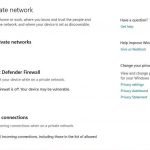Windows 11-10 “Bilgisayarınızı sıfırlarken bir sorun oluştu” hatası ve çözümü
“Bilgisayarınızı sıfırlarken bir sorun oluştu” aldığınız bilgisayarınızı sıfırlamanız mümkün olmayabilir. Bu yazımız ile hatanın çözümünü sağlayabilirsiniz.
Merak etmeyin, Windows 11 sıfırlama işlemi sırasında aldığınız bu hatayı çözmenin bazı yolları var.
Windows 11 Neden Sıfırlanmıyor?
Bilgisayarınızı sıfırlarken bir sorun oluştu hatasının en yaygın sebebi, Windows USB’sinin bozuk olmasıdır. Bu bozulma, virüsler ve kötü amaçlı uygulamalar dahil olmak üzere çeşitli nedenlerle gerçekleşebilir.
Hatanın diğer sebepleri arasında, Windows Kurtarma Ortamınızın hatalı olması, bilgisayarınızda yaptığınız değişikliklerin yanlış olması veya sisteminizin çekirdek dosyalarının kullanılamaz olması olabilir.
Bilgisayarınızı sıfırlarken bir sorun oluştu hatası nasıl çözülür?
Bu hata birkaç farklı nedenden kaynaklanabileceğinden, sorununuzu çözmeden önce muhtemelen birkaç sorun giderme adımını uygulamanız gerekmektedir. Sorununuzu mümkün olan en kısa sürede çözebilmeniz için bu sorunun en yaygın nedeninin düzeltilmesiyle başlayacağız.
DISM ile Windows Disk Görüntüsünü Düzeltin
Yukarıdaki hatayı aldığınızda, Microsoft yerel Windows görüntü dosyanızı düzeltmenizi öneriyor. Bu, bilgisayarınızı sıfırlayan seçenek de dahil olmak üzere çeşitli temel sistem özellikleriyle ilgili sorunu çözecektir.
Komut İstemi penceresinden çalıştırabileceğiniz DISM (Dağıtım Görüntüsü Hizmeti ve Yönetimi) komutunu kullanarak bozuk bir Windows görüntüsünü düzeltebilirsiniz.
- Başlamak için bilgisayarınızın “Başlat” menüsünü açın, “Komut İstemi”ni bulun ve “Yönetici Olarak Çalıştır”ı seçin.
- “Kullanıcı Hesabı Denetimi” isteminde “Evet”i seçin.
- Komut İstemi penceresinde aşağıdaki komutu yazın ve Enter tuşuna basın:
dism /online /cleanup-image /restorehealth - Komutun Windows görüntünüzü düzeltmesini bekleyin. Bu bittiğinde, bilgisayarınızı yeniden başlatın ve Windows 10 veya 11’i yeniden sıfırlamayı tekrar deneyin.
Windows Başlangıç Onarma’yı kullanın
Bilgisayarınızı sıfırlarken bir sorun oluştu hatasını muhtemelen düzeltmenin başka bir yolu, Windows’un Başlangıç Onarma aracını kullanmaktır. Bu araç, sıfırlama işleminizin başarısız olmasına neden olabilecek Windows’un başlatılmasıyla ilgili birçok sorunun çözülmesine yardımcı olur.
- Bunu Windows 11’de yapmak için Ayarlar > Sistem > Kurtarma’ya gidin. Ardından, “Gelişmiş Başlangıç”ın yanındaki “Şimdi Yeniden Başlat”ı tıklayın. Ardından, açık istemde “Şimdi Yeniden Başlat”ı seçin.
- Windows 10’da, Ayarlar > Güncelleme ve Güvenlik > Kurtarma’ya gidin. Burada, “Gelişmiş Başlangıç” bölümünde, “Şimdi Yeniden Başlat”ı tıklayın.
- Açık menüde, Sorun Giderme > Gelişmiş Seçenekler’e gidin ve “Başlangıç Onarma”yı tıklayın.
- Sisteminizi onarmak için ekrandaki talimatları izleyin. Bu bittiğinde, PC’nizi sıfırlamaya hazırsınız.